哔哩哔哩离线缓存视频的方法
时间:2023-05-18 14:41:06作者:极光下载站人气:88
很多小伙伴都喜欢使用哔哩哔哩,因为在哔哩哔哩中我们可以找到各种类型的视频,无论是学习类还是休闲娱乐类的视频,都可以在B站中找到。对于自己喜爱的视频,很多小伙伴都有缓存的习惯,在哔哩哔哩中缓存视频是一件很简单的事,并且缓存之后即使在无网络的情况下我们也能观看视频。我们首先打开视频,然后在视频页面的右侧工具栏中我们找到缓存图标,打开该图标,然后选择要下载的视频以及视频清晰度,最后点击缓存选项即可。有的小伙伴可能不清楚具体的操作方法,接下来小编就来和大家分享一下哔哩哔哩离线缓存视频的方法。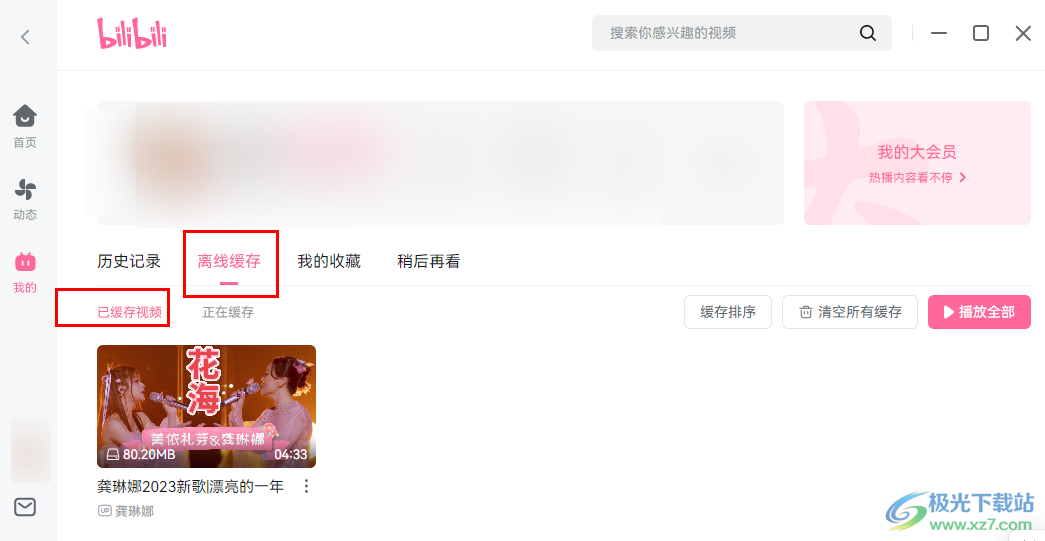
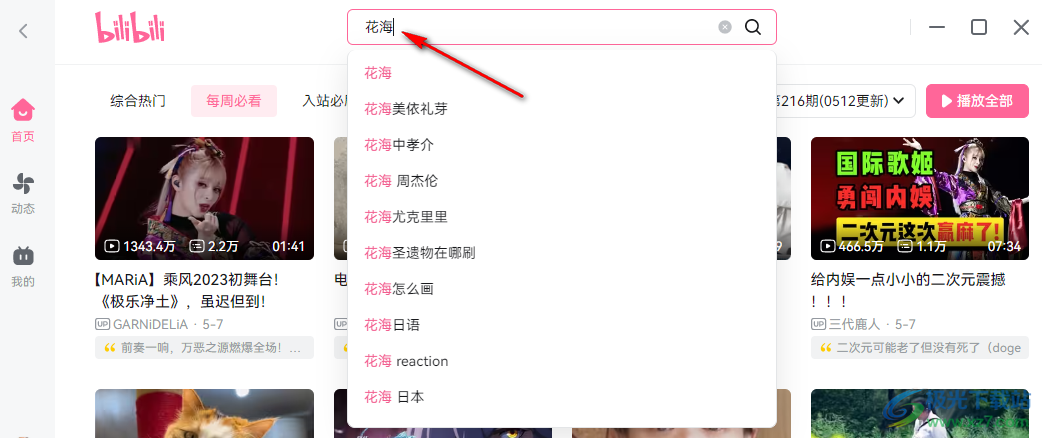
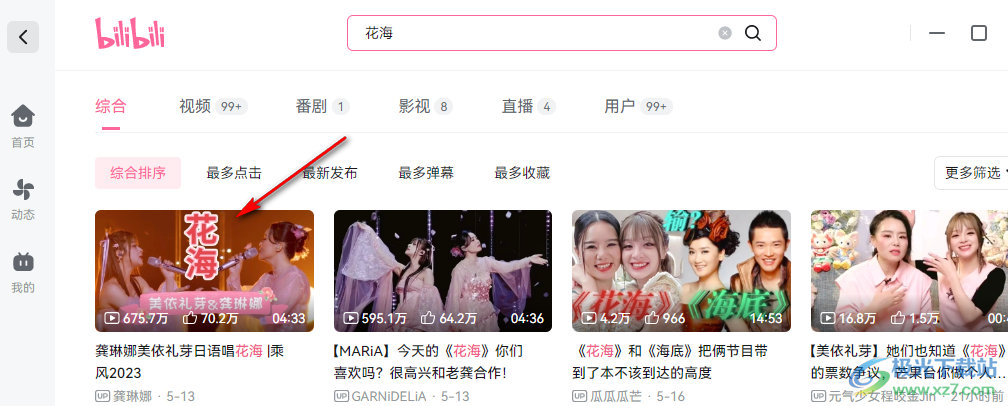
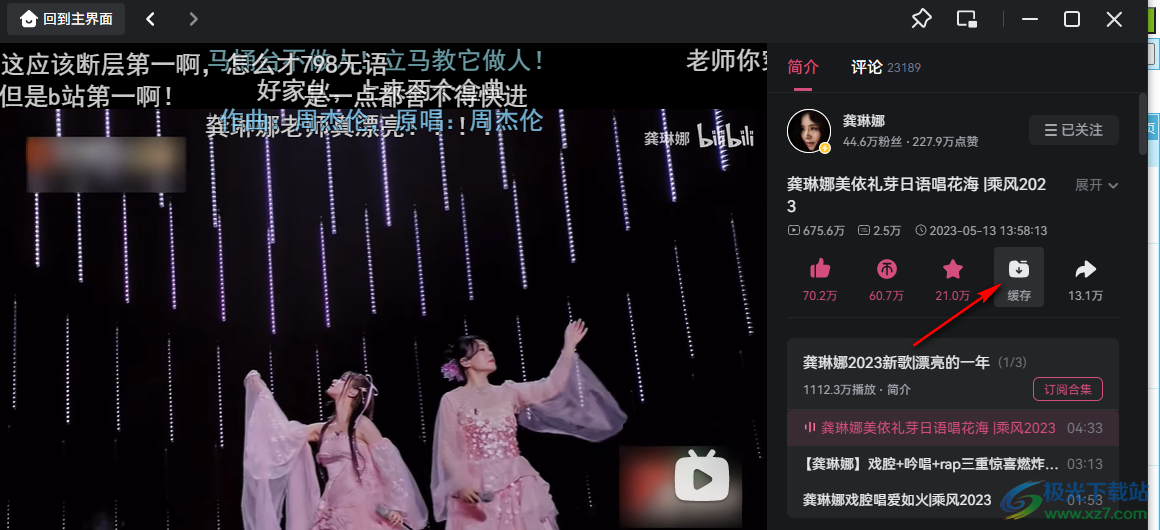
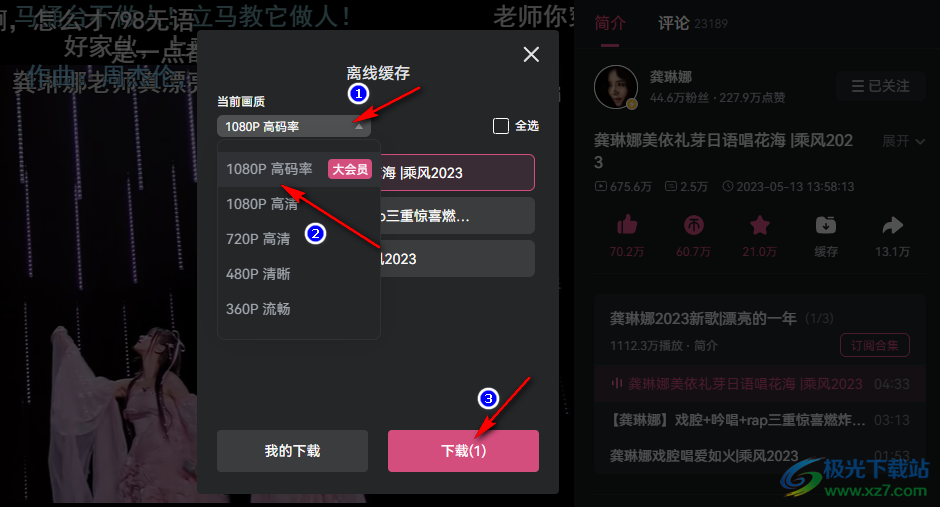
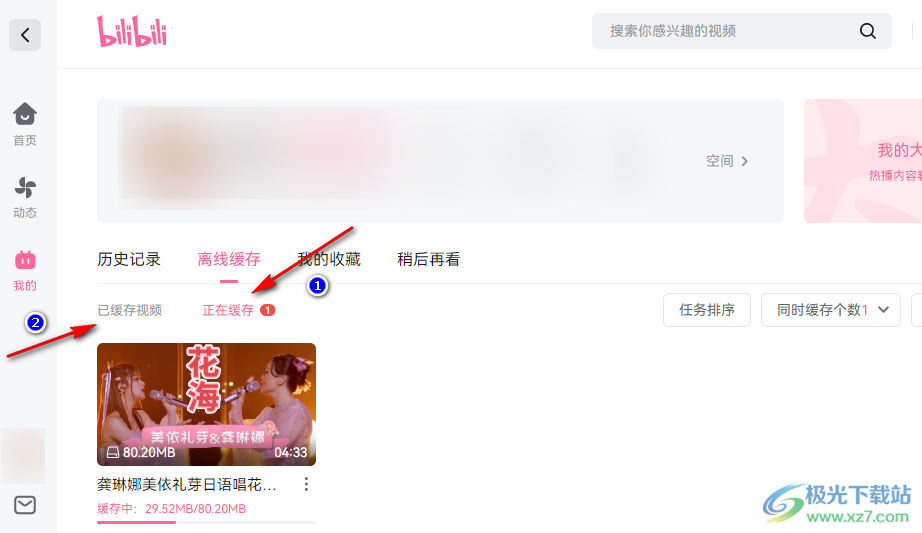
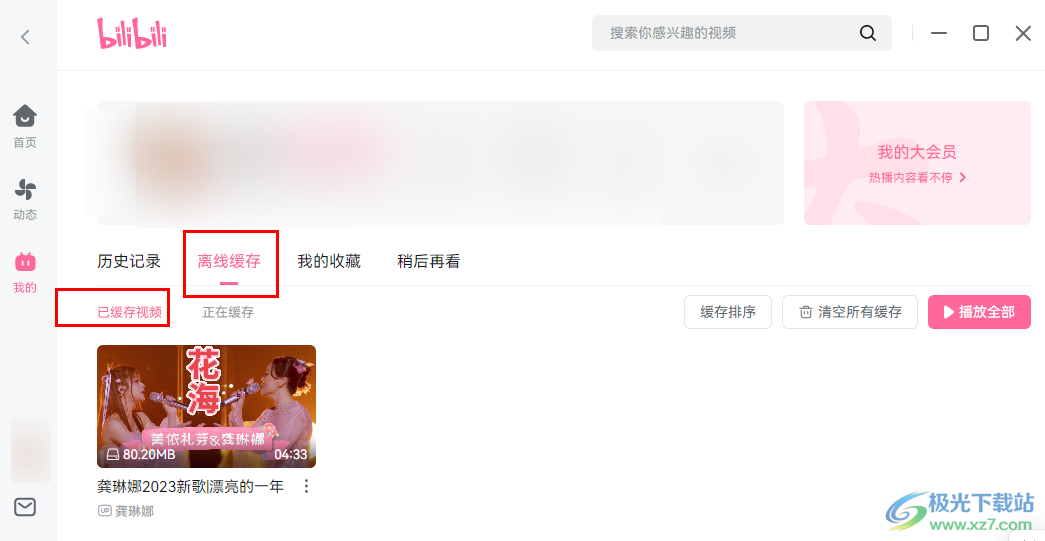
方法步骤
1、第一步,我们先在电脑中找到哔哩哔哩软件,点击打开该软件,然后在搜索框内输入自己想要查找的视频的关键词
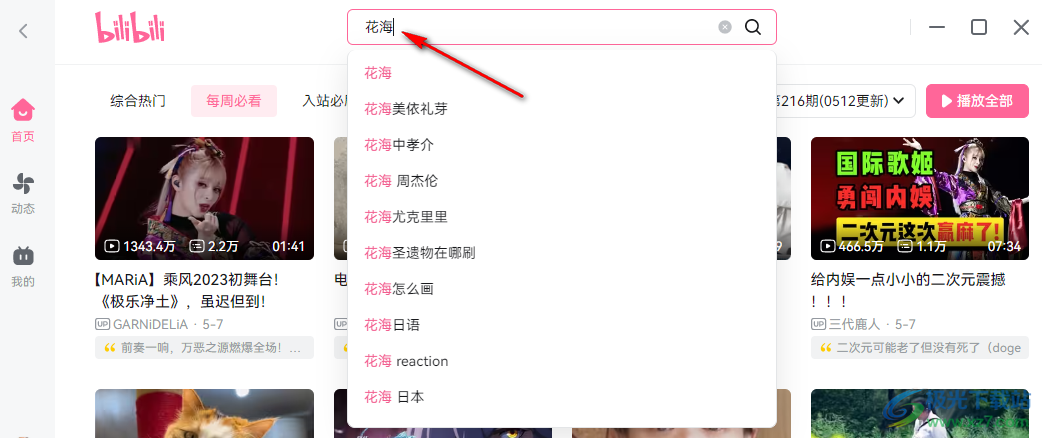
2、第二步,在搜索结果页面中找到自己想要缓存的视频,点击打开该视频
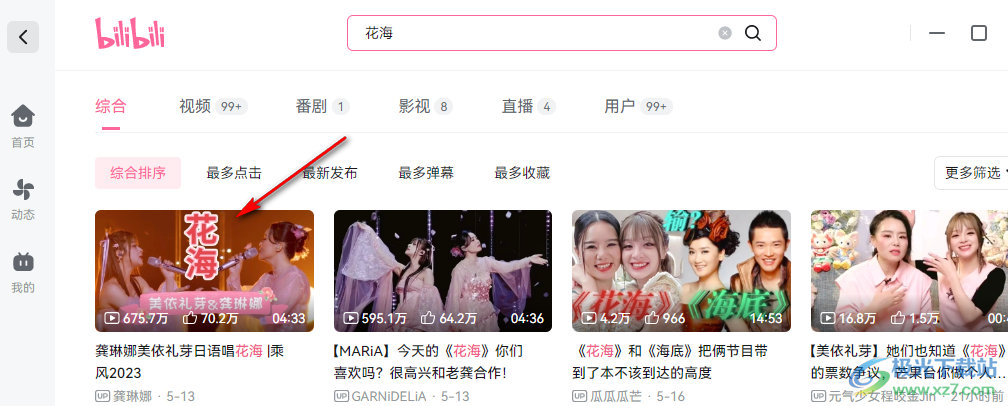
3、第三步,打开视频之后,我们在右侧页面中找到“缓存”选项,点击打开该选项
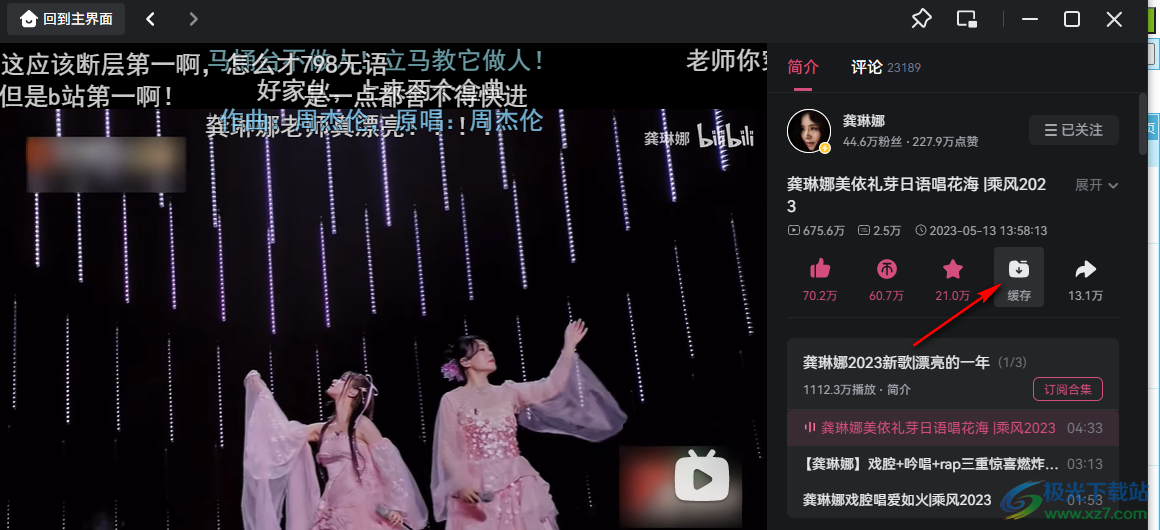
4、第四步,在离线缓存的弹框中,我们确认好自己想要下载的视频,这里可以勾选合集里的多个视频,然后打开当前画质选项,选择好自己需要的视频画质,最后点击“下载”选项即可
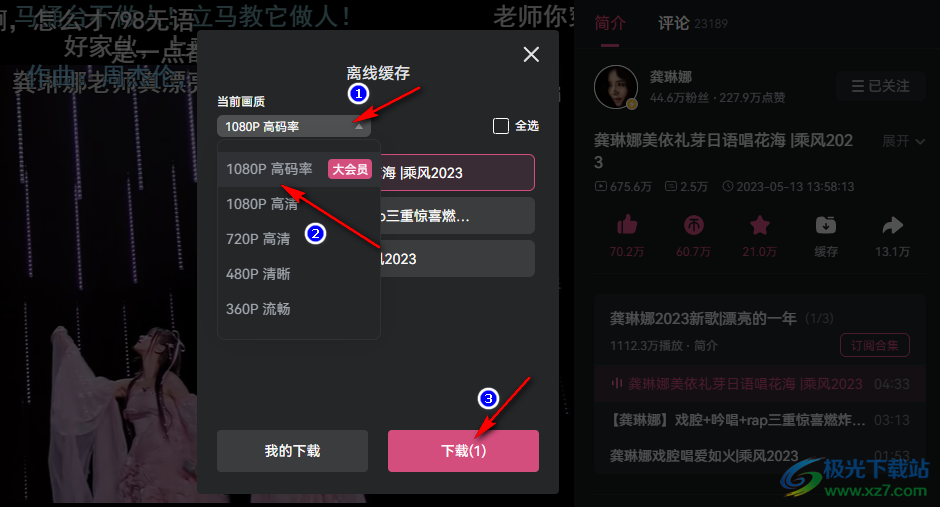
5、第五步,点击缓存选项之后我们会自动进入离线缓存页面,在“正在缓存”页面中我们可以看到视频下载进度,缓存完成之后,我们在“已缓存视频”页面中就可以看到该视频了
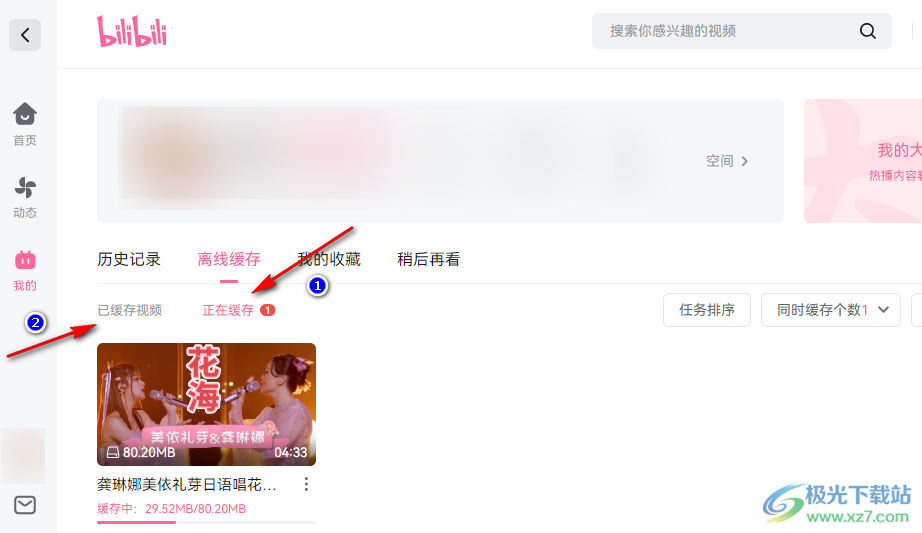
以上就是小编整理总结出的关于哔哩哔哩离线缓存视频的方法,我们在哔哩哔哩中打开自己感兴趣的视频,然后在视频页面右侧找到缓存选项,打开该选项之后勾选视频并设置好下载清晰度,最后点击缓存选项即可,感兴趣的小伙伴快去试试吧。

大小:87.43 MB版本:v6.70.0 最新版环境:WinAll, WinXP, Win7, Win10
- 进入下载
标签哔哩哔哩离线缓存视频,B站
网友评论